Hai mai affrontato la sfida di dover convertire ACCDB in formato MDB? Forse stai lavorando con un sistema di database più vecchio o forse stai cercando di integrare i dati in un’applicazione legacy. Qualunque sia il motivo, convertire MS Access .accdb in .mdb può essere un compito cruciale. In questo blog ti guideremo attraverso il processo, passo dopo passo, assicurandoti di avere tutte le informazioni necessarie per una conversione di successo.
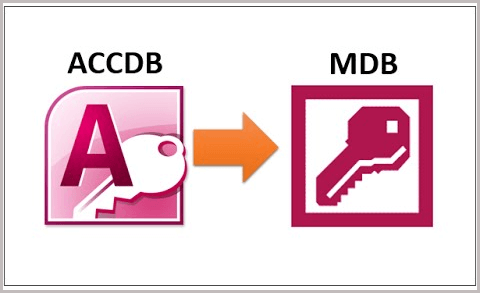
Strumento di Riparazione Database MS Access Gratuito
Ripara i file di database MDB e ACCDB corrotti e recupera facilmente tabelle, query, indici e record di database eliminati. Prova ora!
Facendo clic sul pulsante Download sopra e installando Stellar Repair for Access (14.8 MB), riconosco di aver letto e accettato il Contratto di licenza per l'utente finale e la Politica sulla riservatezza di questo sito.
Perché cambiare ACCDB in file di database MDB?
Esistono vari vantaggi del processo di conversione .accdb, tra cui:
- Migliore compatibilità: alcuni sistemi, applicazioni o database meno recenti supportano solo il formato .mdb.
- Prestazioni: in alcuni casi, i file MDB possono funzionare meglio con operazioni o query specifiche in ambienti ottimizzati per il formato precedente.
- Integrazione con altre applicazioni: se ti stai integrando con altre applicazioni o piattaforme che supportano solo MDB, la conversione garantisce funzionalità e scambio di dati senza interruzioni.
- Limitazioni del software: alcuni strumenti potrebbero essere supportati solo con il formato MDB.
- Macro e codice: alcuni codici VBA o macro scritti per versioni precedenti di Access potrebbero non funzionare correttamente in ACCDB senza modifiche.
Leggi anche: Come convertire file MDB in ACCDB? – (Guida completa)
Come convertire ACCDB in MDB nel database di Access?
Ecco i passaggi completi per convertire il database Accdb in un formato di file precedente:
Innanzitutto devi creare una copia del tuo database Access nel formato file specificato.
- Innanzitutto, apri il database di Access.
- Premi sul file
- Dall’opzione di sinistra, toccare per aprire
- Dalla finestra di dialogo aperta, scegli e apri il database che desideri convertire.
Ora è il momento di convertire il tuo database dal formato accdb al formato mdb.
- Premi il file.
- All’interno dei Tipi di file, toccare l’opzione Salva database come.
- Dalla finestra di dialogo Salva database con nome aperta, selezionare una delle seguenti opzioni:
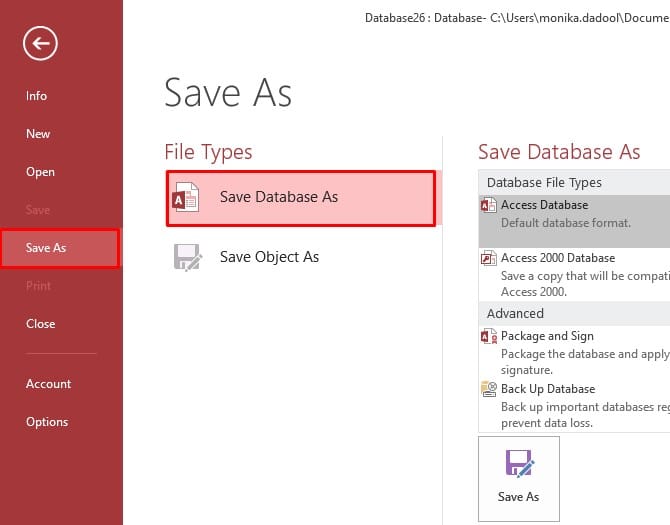
- Access al database 2002 – 2003 (*.mdb):
Ciò salverà la copia del database in un formato .mdb che può essere facilmente aperto utilizzando le versioni del database Access 2002/2003.
- Access al database 2000 (*.mdb):
Attraverso questa opzione, puoi facilmente salvare la copia del tuo database in formato file .mdb che può essere aperto utilizzando Access 2000.
- Dopo aver scelto una delle opzioni di cui sopra, nella finestra di dialogo Salva con nome. Assegna un nome al file del database, nella casella del nome file specificato, quindi fai clic su Salva.
Dopo aver eseguito tutte queste attività, Access chiuderà il database originale. E apri una nuova copia del database nel formato file che hai specificato. Tutte le modifiche apportate al database influenzeranno la nuova copia. Per apportare modifiche al database originale, è necessario riaprire il database originale.
Nota:
Per convertire il database Access 2007 in altre versioni precedenti come Access 97 o precedenti. È necessario prima utilizzare Access 2007 per convertire il database nel formato di file della versione Access 2000 o Access 2002 – 2003. Solo allora potrai utilizzare la versione precedente di Access per convertire facilmente il tuo database Access nel formato che ti serve.
Quali fattori impediscono la conversione di Access ACCDB in un formato di file precedente?
Alcune funzionalità e tipi di dati utilizzano solo il formato file accdb e non sono supportati dalla versione precedente del database Access. Se il tuo database di Access contiene una di queste funzionalità e prova a salvarlo nelle versioni precedenti del database di Access. Quindi il tuo database di Access visualizzerà un messaggio e negherà la conversione del formato accdb nel formato mdb.
Ecco i seguenti fattori che impediscono la conversione del database di Access accdb nel formato mdb:
Fattore 1: utilizzo di nuovi tipi di dati o impostazioni delle proprietà dei campi:
Di seguito sono riportati i tipi di dati e le impostazioni delle proprietà dei campi che non sono ben supportati dalla versione precedente del database Access.
- il tipo di dati degli allegati
- Campi di testo lungo (memo) per il monitoraggio della cronologia (campi di testo lungo – memo con la proprietà Solo aggiunta impostata su Sì)
- Campi di ricerca multivalore (campi di ricerca con la proprietà Consenti valori multipli impostata su Sì)
- Tipo di dati calcolati
Bene, non puoi convertire il database di Access dal formato .accdb al formato .mdb a meno che non impedisca al database di Access di utilizzare queste funzionalità.
Fattore 2- Collegamenti a file esterni che non sono supportati dalle versioni precedenti di Access:
Il formato .accdb del database di Access consente il collegamento di diversi tipi di dati che non sono ben supportati dalle versioni precedenti di Access.
- Tabelle in altri database in formato file .accdb
- Fogli di lavoro Excel utilizzando il formato .xlsx
- Elenchi di Windows SharePoint Services
Se il database include collegamenti a questi tipi di origini dati, è necessario eliminare i collegamenti prima della conversione. Un’altra soluzione è importare i dati invece di collegarli in modo che i dati siano contenuti nel database stesso.
Fattore 3: crittografia del database
Il file di database di Access in formato ACCDB opta per un nuovo metodo di crittografia della password incompatibile con le versioni precedenti di Access. Se stai tentando di convertire il database di Access crittografato, devi prima decrittografare il tuo database di Access.
Dai un’occhiata al seguente post su Come crittografare/decrittografare o crackare la password del database di MS Access in pochi semplici passaggi…!
Come convertire gratuitamente ACCDB in MDB online?
Il miglior strumento online per convertire ACCDB in MDB è Anyconv. È uno dei servizi online gratuiti che può aiutarti a trasformare con successo ACCDB in MDB o viceversa. Per sapere come utilizzare questo servizio, seguire attentamente le istruzioni seguenti:
- Aprire il browser Web sul computer e visitare https://anyconv.com/mdb-to-accdb-converter/.
- Successivamente, carica o seleziona il file che desideri convertire >> fai clic su “Converti”.
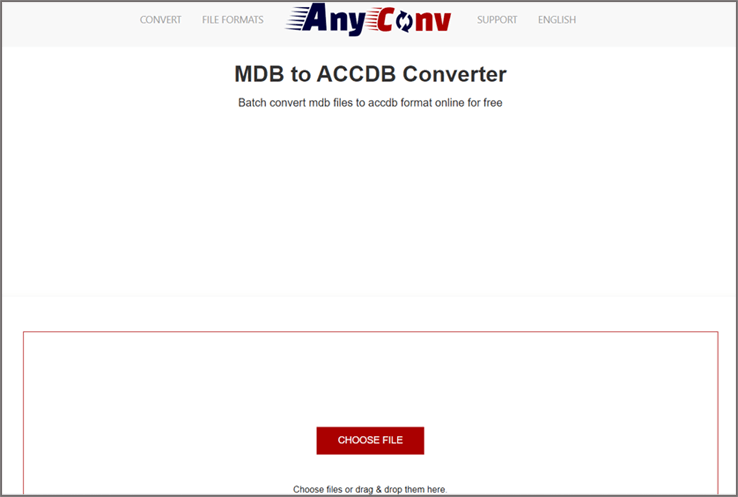
- Ora scarica immediatamente il file convertito.
Leggi anche: Converti facilmente MS Access in SQL Server!
Domande frequenti correlate:
Qual è la dimensione massima del file per Access MDB?
2 Gigabyte è la dimensione massima del file per un file Access MDB.
ACCDB è uguale a MDB?
No, ACCDB è il formato file più recente del database Access e la crittografia dei dati è più potente di MDB.
Come convertire MDB in ACCDB senza Access?
Utilizzando alcuni servizi di conversione file online, puoi convertire MDB in ACCDB senza Access.
Come si salva una tabella di Access come MDB?
Per salvare una tabella del database ACCDB come MDB, aprire un database specifico >> selezionare il menu File > Salva con nome > MDB.
Come visualizzare i file .accdb?
I file ACCDB possono essere aperti e visualizzati con Microsoft Access.
Linea di fondo
Sopra sono riportati alcuni dei metodi provati e testati su come convertire ACCDB in MDB in Access. Quindi, seguili uno per uno e porta a termine il tuo lavoro immediatamente.
Inoltre, puoi andare con Access Riparazione Software se riscontri problemi durante la gestione del database di Access. Spero che l’articolo abbia risposto bene alla tua domanda su come cambiare il formato ACCDB in MDB.
Questo software garantisce riparazione e recupero di senza soluzione di continuità del database ACCDB e MDB. Esso ripristina tutti gli oggetti tra cui tabelle, report, query, record, moduli e indici insieme a moduli, macro, ecc. Fissare Microsoft Access problemi di ora in 3 semplici passaggi:
- Scarica Stellar Access database riparazione strumento rated ottima su Cnet.
- Fai clic sull'opzione Sfoglia e Cerca per individuare il database di Access corrotto.
- Fai clic su Ripara Pulsante per riparae visualizzare in anteprima gli oggetti del database.